보급형 핸드폰을 사용하다보니, 어느 순간 핸드폰 저장공간이 부족해서, 삼성 마이크로 SD카드를 구매하게 되었습니다. 인터넷으로 검색해보시면 다양한 제품과 가격으로 올라와있으니 후기를 참조하셔서 구매하시면 됩니다. 설치방법은 어렵지 않으나, 혹시라도 궁금하신 분들이 계실 것 같아 포스팅해봅니다. (참고로 제 폰은 갤럭시 A7입니다)

사진에서 사용하고 있는 도구는 핸드폰 구매 시 상자에 함께 동봉되어있습니다. 여태껏 사용할 일이 없어서 이건 뭐지? 하고 넣어 두었다가 버리게 되는 도구 중 하나였지요. 저 도구가 없다면 비슷한 핀이나 바늘을 이용하셔도 됩니다. 구멍에 넣고 꾹 누르면 튀어나오는 구조입니다.

구멍에 핀을 넣고 누르면 사진처럼 꺼낼 수 있습니다. 갤럭시 7 같은 경우는 저렇게 열 수 있는 곳이 2 군데 있는데, SD카드를 넣는 곳은 Micro SD라고 음각으로 새겨져 있습니다. 확인하시고 넣으시면 됩니다.

구매하신 SD카드는 틀 모양에 맞춰 넣어주시면 됩니다. 이때 살살 맞춰서 넣다 보면 딱 소리가 나면서 정확하게 끼워집니다. 다시 핸드폰에 넣어주시고, 핸드폰을 열어 인식이 잘되는지 확인해 볼게요.
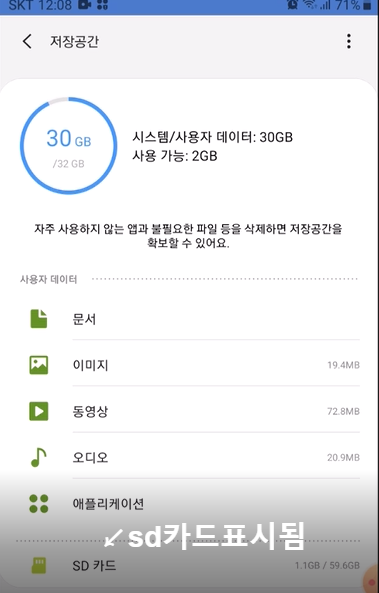
설정> 디바이스 케어> 저장공간이 순서로 들어가면 그림처럼 맨 마지막에 SD카드가 생겨있는 것을 확인할 수 있습니다. 설치된 SD카드의 용량도 확인가능한데, 실제 구매한 용량보다 작게 인식됩니다.
마이크로 SD카드, 실제 구매한 용량보다 작게 인식되는 이유?
우리가 알고 있는 용량 계산 방식과 컴퓨터가 인식하는 계산 방식에 차이가 있기 때문입니다. 보통 표시하는 용량은 1K=1,000이라는 법칙에 따릅니다. 하지만 컴퓨터는 1K=1,024라는 방식으로 인식합니다. 이 차이때문에 용량의 차이가 발생합니다. 64GB라고 써 있는 메모리카드나 SSD의 실제 컴퓨터에서 인식하는 용량은 59.6GB 정도에 불과합니다. -출처.네이버지식IN-
참고로, 모든 앱이 SD카드로 이동할 수 있는 것은 아닙니다. 가능한 앱이 있으니 앱 정보에서 확인해보셔야 합니다.
자세한 설치방법과 사용방법은 동영상으로도 확인하실수 있습니다.
핸드폰에 사진이나 영상이 많아서 용량이 부족하신 분들은 마이크로SD카드를 추천드립니다. 사진과 영상을 SD카드로 바로 저장되도록 설정해 두시면 많은 양의 사진과 영상을 저장할 수 있어서 편리합니다.




댓글